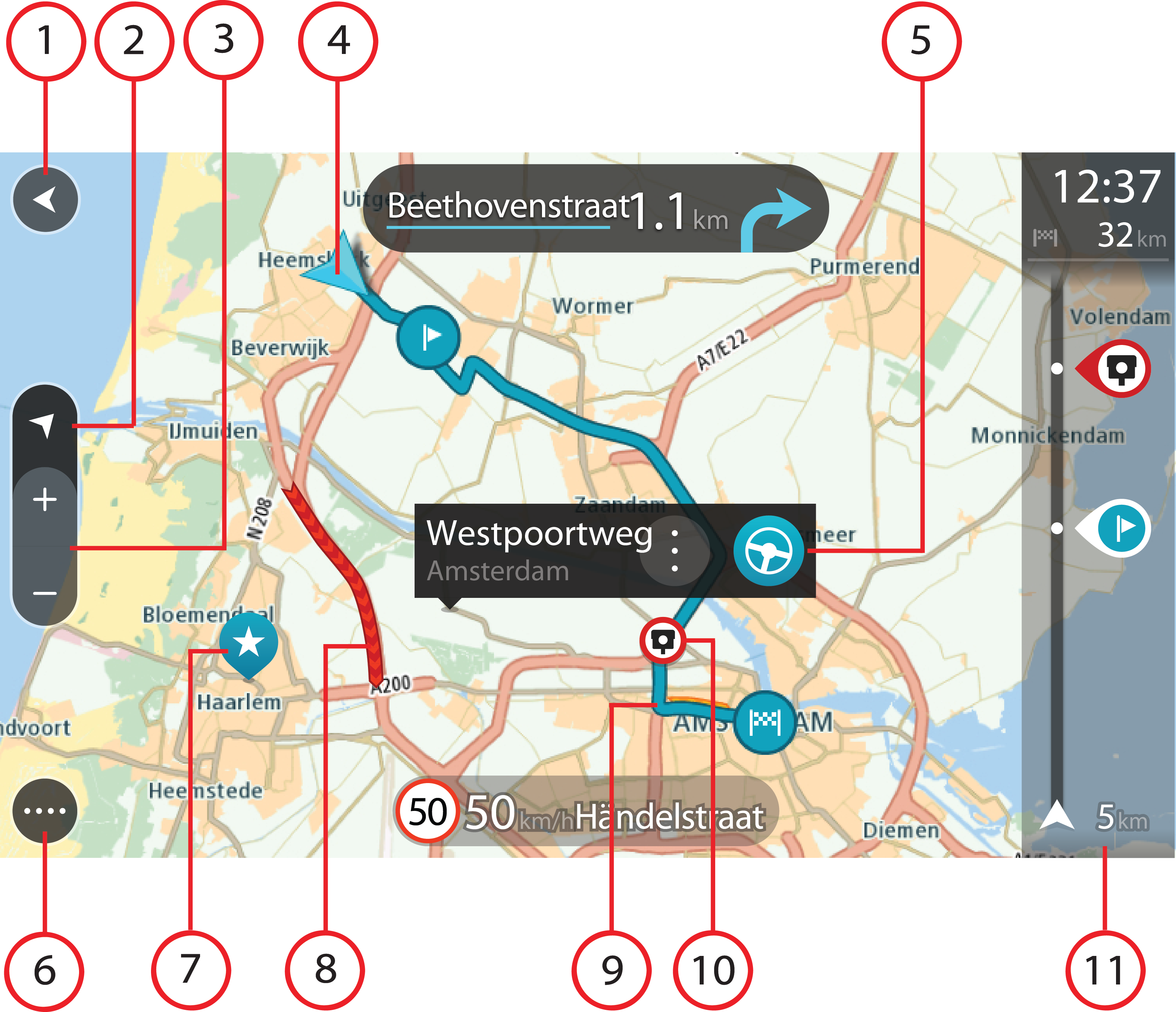
Kartvyn visas när du inte har någon planerad rutt. Din nuvarande plats visas så snart VIA har hittat din GPS-position.
Du kan använda kartvyn på samma sätt som du tittar på en traditionell papperskarta. Du kan flytta runt kartan med handrörelserna och zooma med zoomknapparna.
Viktigt! Allting på kartan är interaktivt, däribland rutten och kartsymbolerna – försök att välja något och se vad som händer!
Tips! Om du vill öppna en popup-meny för ett objekt på kartan, t.ex. en rutt eller en IP, markerar du objektet för att öppna menyn. Om du vill välja en plats på kartan, markerar och håller du ned platsen tills popup-menyn öppnas.
Kartan visar nuvarande plats och många andra platser som t.ex. Mina platser.
Om du inte har planerat en rutt zoomas kartan ut för att visa området runt din plats.
Om du har planerat en rutt visas hela rutten på kartan. Du kan lägga till stopp till rutten direkt från kartan. När du börjar köra visas vägledningsvisningen.
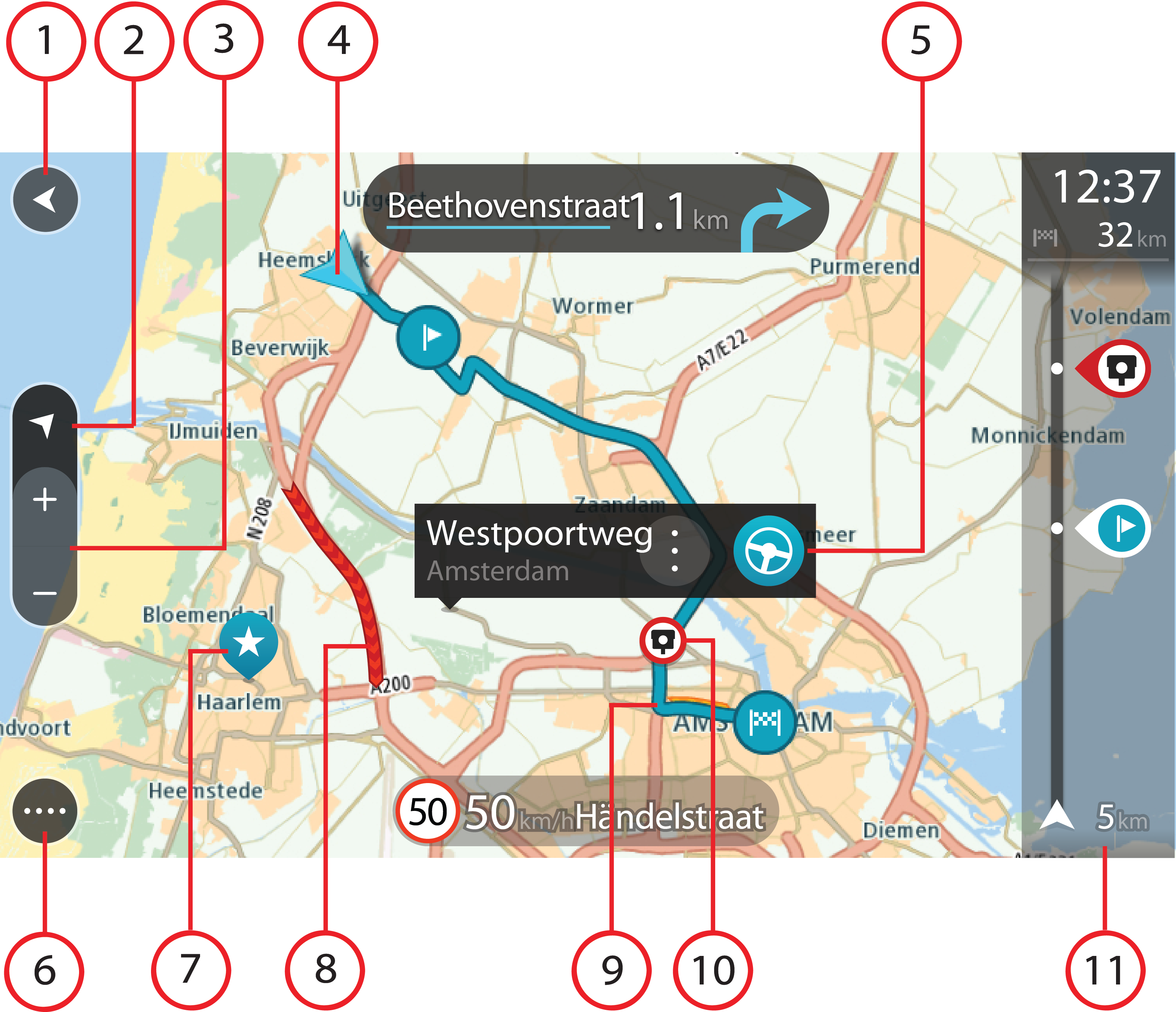
Obs! Om din VIA inte kan hitta din plats visas symbolen grå.
Obs! Du kan inte ändra aktuell platssymbol.
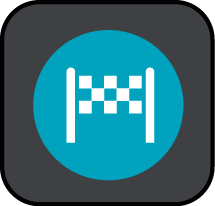 Din destination.
Din destination.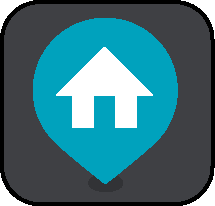 Din hemposition. Du ange hemposition i Mina platser.
Din hemposition. Du ange hemposition i Mina platser.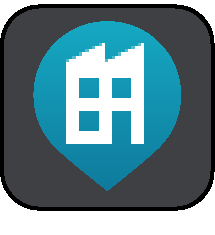 Din arbetsplats. Du kan ange arbetsplats i Mina platser.
Din arbetsplats. Du kan ange arbetsplats i Mina platser.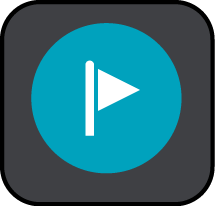 Ett stopp på rutten.
Ett stopp på rutten.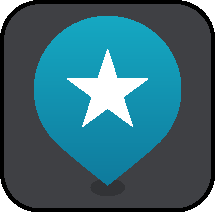 En plats sparad i Mina platser.
En plats sparad i Mina platser.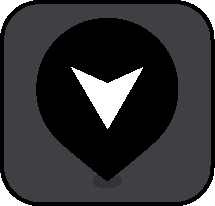 En markerad plats.
En markerad plats.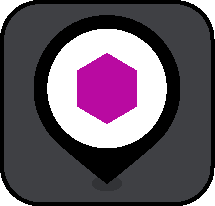
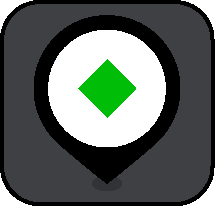
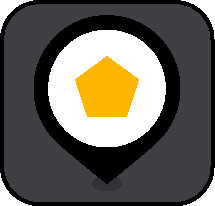
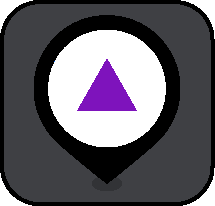
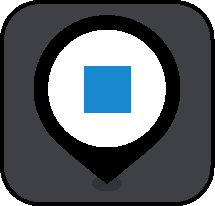 Symboler som visar dina community-IP-platser.
Symboler som visar dina community-IP-platser.Välj en kartsymbol för att öppna popup-menyn, tryck sedan på menyknappen för att se en lista över åtgärder du kan utföra.
Obs! Trafikinfo är bara tillgänglig om din TomTom VIA har TomTom Traffic.